- SYSTEM_PTE_MISUSE est une erreur d'écran bleu de la mort, et elle est souvent causée par une corruption de fichier.
- Garder Windows et vos pilotes à jour peut éviter ce problème et des problèmes similaires.
- Dans certains cas, il peut y avoir un problème avec votre RAM causant cet inconvénient.
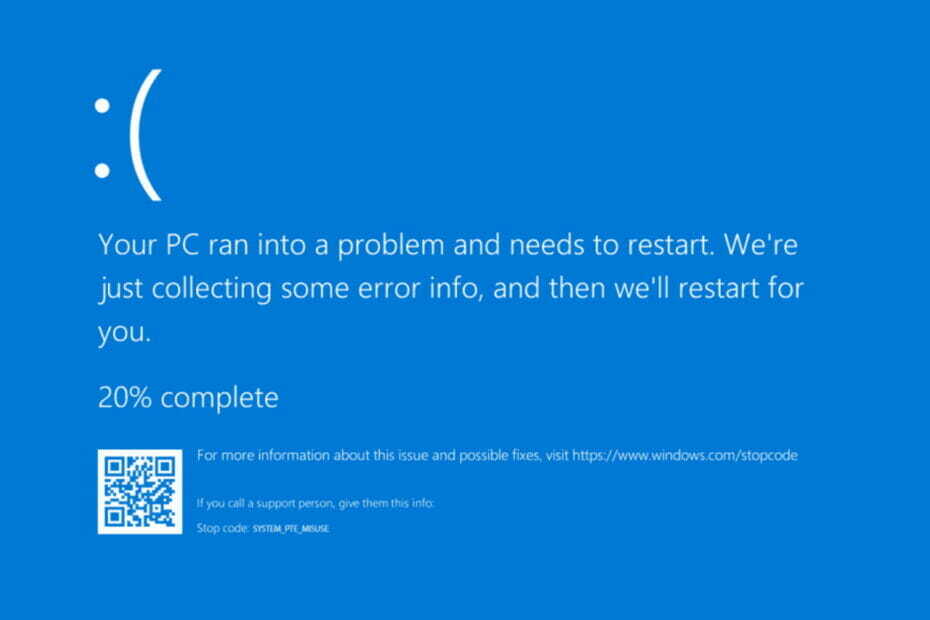
XINSTALLER EN CLIQUANT SUR LE FICHIER DE TÉLÉCHARGEMENT
- Télécharger l'outil de réparation de PC Restoro qui vient avec des technologies brevetées (brevet disponible ici).
- Cliquez sur Lancer l'analyse pour trouver des problèmes Windows qui pourraient causer des problèmes de PC.
- Cliquez sur Tout réparer pour résoudre les problèmes affectant la sécurité et les performances de votre ordinateur
- Restoro a été téléchargé par 0 lecteurs ce mois-ci.
SYSTEM_PTE_MISUSE et d'autres erreurs Blue Screen of Death peuvent causer de nombreux problèmes sur votre PC, il est donc important de les corriger dès que possible.
Le principal problème est qu'un BSOD forcera votre ordinateur à planter, ce qui entraînera la perte de tout travail et données non sauvegardés et rendra votre PC instable à utiliser.
Si le problème persiste, il peut causer des dommages permanents en cours de route, vous devez donc trouver un moyen de le résoudre.
Nous avons dressé ci-dessous une liste de solutions à tous ces problèmes. Assurez-vous de suivre chaque étape et vous résoudrez l'erreur en un rien de temps.
Pourquoi l'erreur SYSTEM PTE MISUSE apparaît-elle ?
Dans la plupart des cas, ces types d'erreurs apparaissent si vous rencontrez un problème avec certains fichiers, tels qu'une corruption de fichier ou des pilotes incompatibles. Des paramètres BIOS incorrects peuvent également entraîner ce problème.
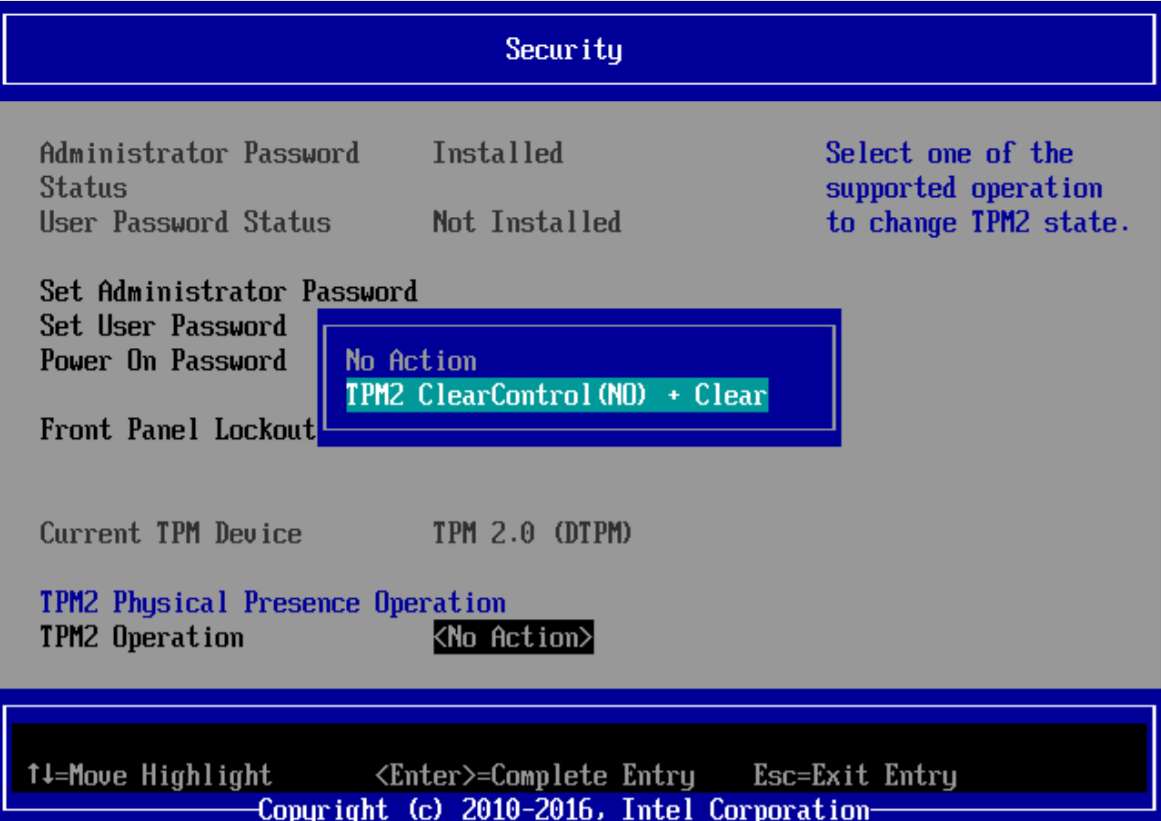
Survolez, le problème peut survenir si votre matériel est défectueux, vous devrez donc peut-être le remplacer pour le réparer.
L'erreur SYSTEM PTE MISUSE est-elle dangereuse ?
Cela dépend de la cause du problème. S'il s'agit d'un logiciel, vous perdrez le travail non enregistré chaque fois que cette erreur apparaît, car vous serez obligé de redémarrer votre PC.
En revanche, si la cause est liée à votre matériel, votre ordinateur finira par cesser de fonctionner si vous ne trouvez pas et ne remplacez pas le composant problématique.
Comment puis-je corriger l'erreur SYSTEM PTE MISUSE BSoD ?
- Exécutez l'utilitaire de résolution des problèmes matériels
- Exécuter l'analyse SFC
- Mettez à jour Windows 10 et tous vos pilotes
- Exécuter DISM
- Supprimez votre logiciel antivirus
- Utiliser le mode sans échec
- Overclockez ou underclockez votre RAM
- Vérifiez votre matériel et nettoyez votre PC de la poussière
- Correction d'une mauvaise utilisation du système PTE sous Windows 11
1. Exécutez l'utilitaire de résolution des problèmes matériels
- Ouvrez le Réglages application et accédez à Mise à jour et sécurité section.

- Sélectionner Dépannage dans le menu de gauche. Maintenant, sélectionnez Dépanneurs supplémentaires.

- Sélectionnez le dépanneur souhaité et cliquez sur le bouton Exécuter l'utilitaire de résolution des problèmes.
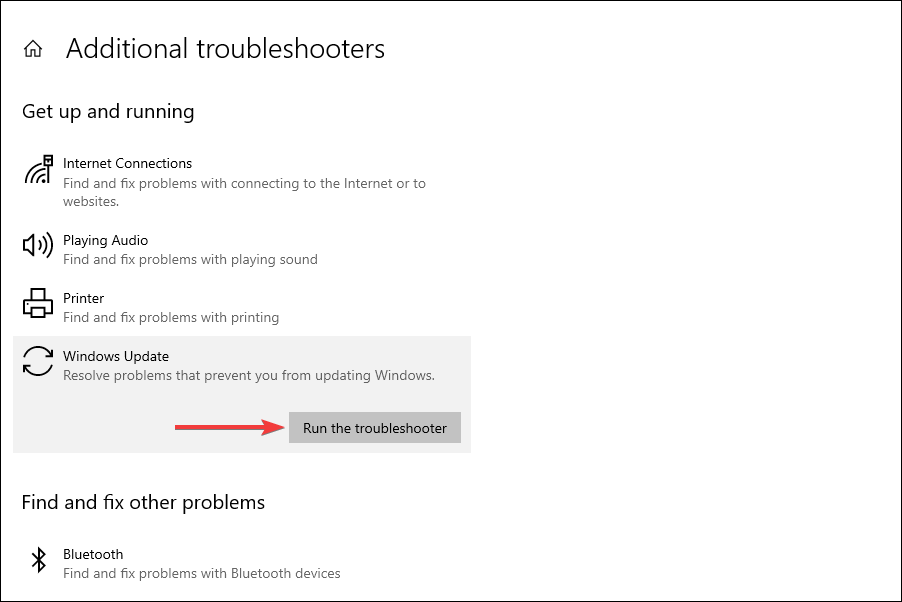
- Suivez les instructions à l'écran pour terminer l'utilitaire de résolution des problèmes.
Si l'utilitaire de résolution des problèmes ne fonctionne pas, vous pouvez utiliser un logiciel spécialisé tel que Restoro pour corriger toutes vos erreurs d'écran bleu.
2. Exécuter l'analyse SFC
- Faites un clic droit sur le Le menu Démarrer bouton et sélectionnez Windows PowerShell (administrateur).

- Saisissez la ligne suivante et exécutez-la:
sfc/scannow
- Attendez que le processus soit terminé (cela peut prendre un certain temps).
- Si la solution est trouvée, elle sera automatiquement appliquée.
- Maintenant, fermez PowerShell et redémarrez votre ordinateur.
Peu d'utilisateurs ont signalé que sfc/scannow s'arrête pour une raison quelconque, mais il existe des moyens de résoudre ce problème.
3. Mettez à jour Windows 10 et tous vos pilotes
Mettre à jour Windows
- presse les fenêtres clé + je pour ouvrir le Réglages application.
- Aller vers Mise à jour et sécurité section.

- Vérifiez maintenant les mises à jour disponibles et téléchargez-les.

Mettre à jour les pilotes
- Visitez le site Web de votre fabricant de matériel.
- Allez au Conducteurs section.

- Localisez votre modèle et téléchargez le dernier pilote correspondant.

- Répétez cette opération pour tous les périphériques dont vous souhaitez mettre à jour les pilotes.
Pour accélérer ce processus, vous pouvez envisager en utilisant un logiciel de mise à jour de pilote dédié.
4. Exécuter DISM
Conseil d'expert: Certains problèmes de PC sont difficiles à résoudre, en particulier lorsqu'il s'agit de référentiels corrompus ou de fichiers Windows manquants. Si vous rencontrez des problèmes pour corriger une erreur, votre système peut être partiellement défectueux. Nous vous recommandons d'installer Restoro, un outil qui analysera votre machine et identifiera la panne.
Cliquez ici pour télécharger et commencer à réparer.
Voie standard
- Clic-droit Démarrer et ouvrir Windows PowerShell (administrateur).

- Collez la commande suivante et appuyez sur Entrer:
-
DISM /En ligne /Cleanup-Image /RestoreHealth
-
- Attendez que l'analyse soit terminée.
- Redémarrez votre ordinateur et essayez à nouveau de mettre à jour.
Avec le support d'installation de Windows
- Insérez votre support d'installation Windows.
- Cliquez avec le bouton droit sur le Démarrer bouton et choisissez le Windows PowerShell (administrateur).

- Maintenant, tapez la commande suivante et appuyez sur Entrer:
-
DISM/Online/Cleanup-Image/RestoreHealth/source: WIM: X: SourcesInstall.wim: 1/LimitAccess
-
- Assurez-vous de changer un X valeur avec la lettre du lecteur monté avec l'installation de Windows 10.
- Une fois la procédure terminée, redémarrez votre ordinateur.
5. Supprimez votre logiciel antivirus
- presse les fenêtres clé + je pour ouvrir le Réglages application.
- Naviguez vers le applications section.

- Sélectionnez votre antivirus et cliquez sur Désinstaller.

Si cette solution résout le problème, vous pouvez envisager passer à un autre logiciel antivirus pour éviter les problèmes futurs.
7. Utiliser le mode sans échec
- Tenez le Changement sur votre clavier et cliquez sur le Redémarrage bouton.

- Choisir Dépannage.
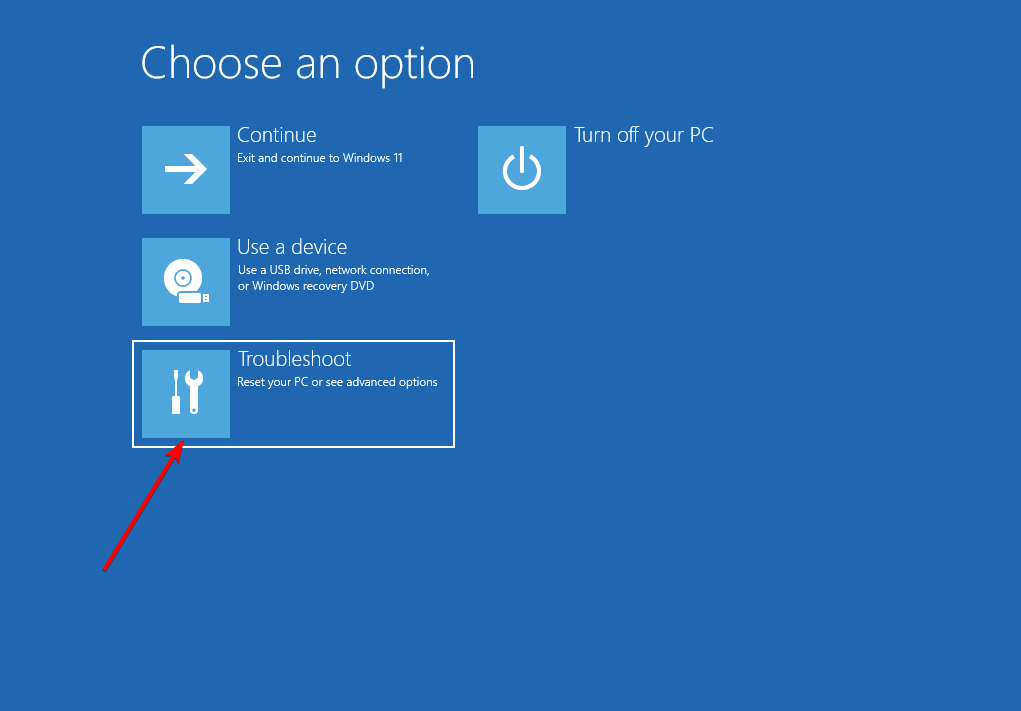
- Aller vers Options avancées.

- Choisissez le Paramètres de démarrage.

- Clique le Redémarrage bouton.
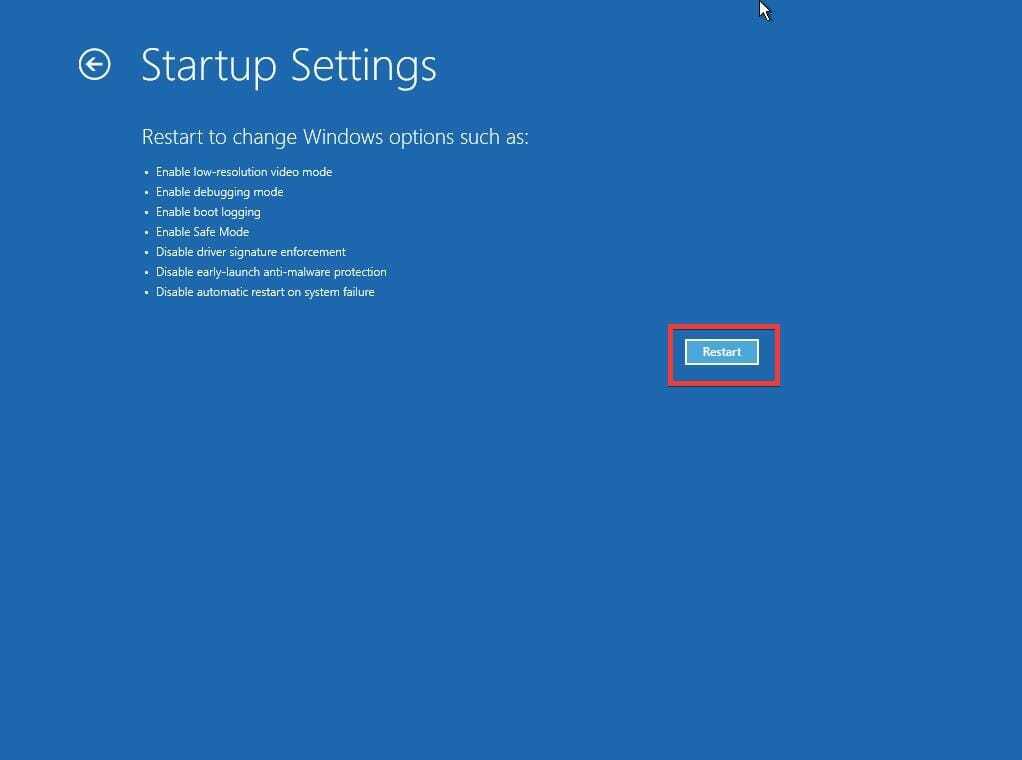
- Lorsque votre ordinateur redémarre, vous verrez une liste d'options. Sélectionner Mode sans échec avec réseau en appuyant 5 ou F5.
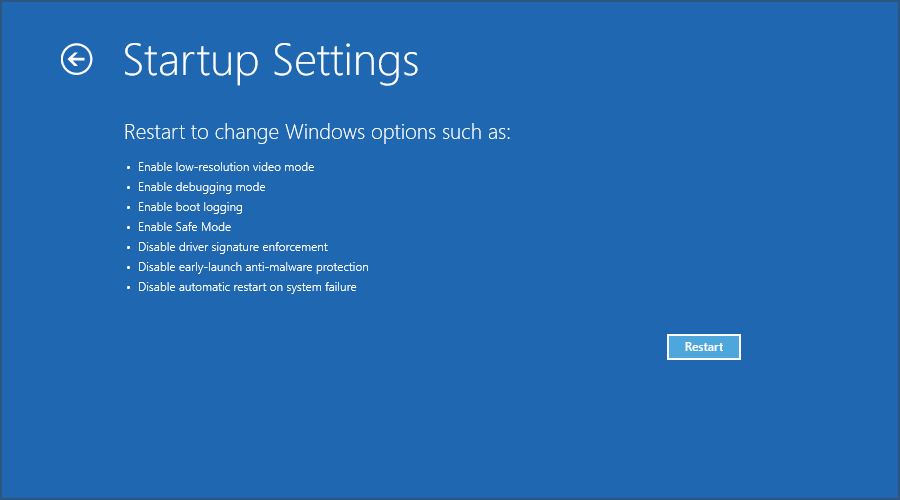
- Votre ordinateur entrera maintenant en mode sans échec.
Si l'erreur BSoD n'apparaît pas, cela signifie qu'elle a été causée par une application tierce ou un pilote que vous avez installé, et vous pouvez utiliser le mode sans échec pour supprimer le logiciel problématique.
8. Overclockez ou underclockez votre RAM
REMARQUE
L'overclocking de votre mémoire peut entraîner une instabilité du système et des dommages permanents si vous ne faites pas attention, alors utilisez cette solution à vos risques et périls.
- Pendant que votre PC démarre, continuez à appuyer F2 ou Suppr pour accéder au BIOS.
- Aller vers Overclocker section.

- Si vous utilisez 1600MHz RAM, changez la fréquence de votre 1333MHz.
- Alternativement, changez la tension de votre RAM de 1.5 à 1.6V.
9. Vérifiez votre matériel et nettoyez votre PC de la poussière
-
Utiliser Memtest86 pour vérifier votre RAM.

- Réinstallez vos modules RAM.
- Nettoyez votre PC de la poussière.
Comment puis-je corriger l'erreur SYSTEM PTE MISUSE dans Windows 11 ?
1. Désactiver PTT/TPM dans le BIOS
- Pendant que votre système démarre, continuez à appuyer F2 ou Suppr pour entrer dans le BIOS.
- Aller vers Sécurité section.
- Sélectionner PTT et réglez-le sur Caché.
- Chercher TPM et réglez-le sur Désactivée.

- Sauvegarder les modifications.
2. Mettre à jour le BIOS
- Visitez le site Web du fabricant de votre carte mère.
- Localisez votre modèle et accédez au Télécharger section.

- Recherchez le dernier BIOS correspondant et téléchargez-le.
- Déplacez le fichier téléchargé sur un lecteur flash.
- Redémarrez votre PC et continuez d'appuyer F2 ou Suppr pour entrer dans le BIOS.
- Sélectionnez l'option de mise à jour du BIOS et choisissez le fichier que vous avez téléchargé à partir du lecteur flash.

- Attendez que le processus se termine.
Pour plus de solutions, consultez ce guide sur la façon de corriger l'erreur SYSTEM PTE MISUSE dans Windows 11. Soyez assuré que vous serez en mesure de résoudre le problème en un rien de temps.
Où puis-je trouver les fichiers de plantage BOSD ?
Chaque fois qu'une erreur BSOD se produit, Windows enregistre les informations de blocage dans un fichier que vous pouvez utiliser pour analyser le problème.
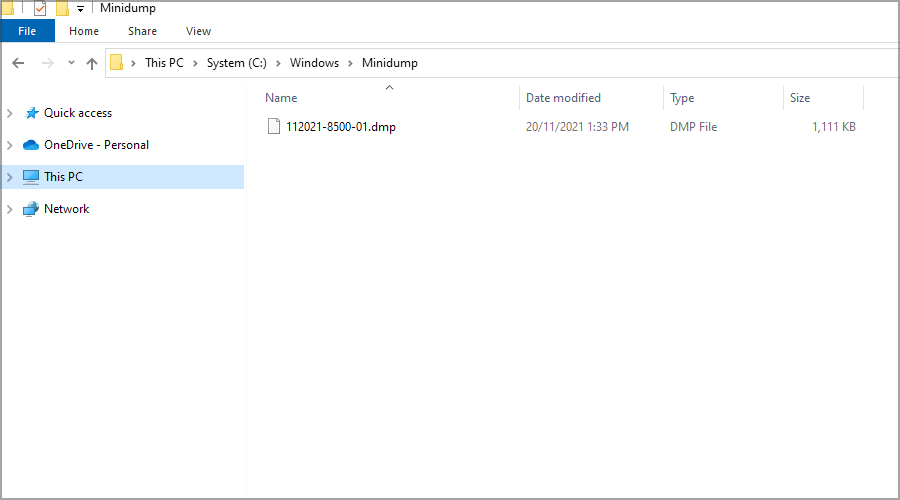
Vous pouvez trouver ces fichiers dans le répertoire suivant: C:\Windows\Minidump
Comment ouvrir les fichiers crash ?
Par défaut, Windows ne dispose pas des composants nécessaires pour ouvrir les fichiers de plantage, il doit donc s'appuyer sur des solutions tierces.
Il existe de nombreuses applications qui peuvent le faire, mais nous vous recommandons d'utiliser Aperçu de WinDbg.
L'erreur d'écran bleu de la mort SYSTEM_PTE_MISUSE peut causer de nombreux problèmes, mais elle peut être facilement résolue en remplaçant la RAM défectueuse ou en la sous-cadençant.
Pour simplifier le processus, vous pouvez toujours utiliser Logiciel de réparation d'écran bleu de la mort pour résoudre tous les problèmes non matériels sur votre PC.
Si cela ne fonctionne pas, n'hésitez pas à essayer d'autres solutions de cet article et faites-nous savoir ce qui a fonctionné pour vous dans la section commentaires ci-dessous.
 Vous avez toujours des problèmes ?Corrigez-les avec cet outil :
Vous avez toujours des problèmes ?Corrigez-les avec cet outil :
- Téléchargez cet outil de réparation de PC noté Excellent sur TrustPilot.com (le téléchargement commence sur cette page).
- Cliquez sur Lancer l'analyse pour trouver des problèmes Windows qui pourraient causer des problèmes de PC.
- Cliquez sur Tout réparer pour résoudre les problèmes avec les technologies brevetées (Réduction exclusive pour nos lecteurs).
Restoro a été téléchargé par 0 lecteurs ce mois-ci.
Questions fréquemment posées
Apprenez tout sur eux en lire cet article complet dédié à la correction des erreurs BSoD.
Oui, une carte mère défectueuse peut causer de tels problèmes. Jetez un œil à notre article détaillé sur les problèmes liés à la carte mère pour tout lire à ce sujet.
Il existe de meilleures façons de résoudre le problème. Consultez notre article rapide contenant toutes les différentes solutions vous pouvez essayer de résoudre le BSoD.


